Als je je PS5 via Wi-Fi met je netwerk verbindt, laten we je zien wat je moet doen als je plotseling geen verbinding met internet kunt maken of slechte en onstabiele netwerkprestaties ervaart. Hoewel we ons hier op Wi-Fi concentreren, zullen veel van deze tips u ook helpen internetproblemen op te lossen als u Ethernet gebruikt om verbinding te maken. Verifiëren Waarom zou je je PS5 niet de hele tijd aan laten staan? hoofdredenen.

1. Controleer andere aangesloten apparaten
Wanneer je PS5 netwerkproblemen begint te krijgen, moet je eerst de verschillende computers, telefoons en andere spelapparaten in je thuisnetwerk controleren. Als uw internetprobleem alles beïnvloedt, volgt u onze gids voor het diagnosticeren Internetproblemen thuis. De stappen in deze instructies zouden al je problemen moeten oplossen, inclusief de wifi-problemen van je PS5. Internetproblemen in het hele huis hebben niet alleen te maken met je PlayStation-console.
Ervan uitgaande dat het probleem alleen bij je PlayStation 5 ligt en dat al het andere goed werkt, ga dan verder met de onderstaande stappen voor probleemoplossing.
2. Start je PS5 en netwerkapparatuur opnieuw op
U weet waarschijnlijk dat het opnieuw opstarten van alle getroffen apparaten een belangrijke eerste stap is bij het oplossen van problemen. Opnieuw opstarten kan kleine problemen oplossen en tijdelijke fouten verwijderen. Het is dus een goed idee om dat eerst te doen, zodat u niet zonder reden tijd verspilt aan intensievere stappen.
Eerst moet je je PS5 volledig opnieuw opstarten. Druk hiervoor op de PlayStation-knop op de controller om het snelmenu onderaan het scherm te openen. Blader helemaal naar rechts en selecteer الطاقة, kies dan PS5 herstart. Hiermee wordt je PS5 volledig uitgeschakeld en vervolgens weer ingeschakeld.
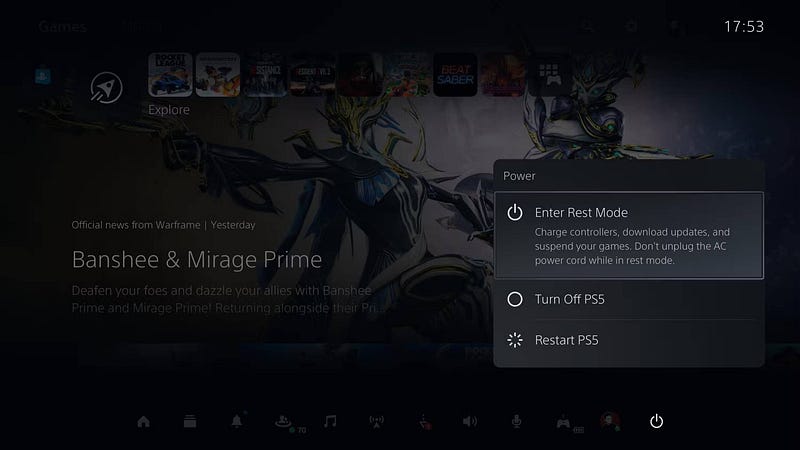
Als alternatief kun je de fysieke aan/uit-knop aan de voorkant van de PS5 gebruiken om hem uit te schakelen:
- Op het originele standaard PS5-model is de aan/uit-knop de knop die zich het dichtst bij de onderkant van de console bevindt.
- Op de PS5 Digital Edition is er geen uitwerpknop omdat er geen schijfstation is, dus de aan / uit-knop is de enige knop.
- Hetzelfde geldt voor de PS5 Slim, waarbij de uitwerpknop zich op dat model onder de schijf bevindt.

Welk model je ook hebt, houd de aan/uit-knop op je PS5 ingedrukt. Wanneer u een geluid hoort, houdt u dit ingedrukt totdat u een tweede geluid hoort en laat u vervolgens los. Hiermee wordt je PS5 volledig uitgeschakeld en worden de bovenlichten uitgeschakeld. Als je oranje lampjes ziet, staat je PS5 in de slaapmodus en is deze niet volledig uitgeschakeld. Schakel hem dan weer in en probeer het opnieuw. Je systeem erin zetten slaapstand Het wordt niet als een goede energiecyclus beschouwd om te starten.
Als het probleem niet is opgelost door je PS5 opnieuw op te starten, start je je router en modem opnieuw op (als je een gebundeld apparaat hebt, start je deze opnieuw op). Sommige modellen hebben een fysieke aan/uit-schakelaar die u kunt uitschakelen; Als uw apparaat dit niet heeft, koppelt u deze een minuut of twee los en sluit u deze vervolgens weer aan. Probeer je PS5 weer online te brengen zodra alles weer is verbonden.
3. Bevestig de Wi-Fi-netwerkgegevens die u hebt ingevoerd
Als je je PS5 helemaal niet met een Wi-Fi-netwerk kunt verbinden, zorg er dan voor dat je de juiste netwerkgegevens invoert. Mogelijk hebt u uw wachtwoord verkeerd gespeld, of heeft iemand anders met netwerktoegang dit onlangs gewijzigd.
Om je netwerkgegevens opnieuw in te voeren, selecteer je het Instellingen-pictogram bovenaan het PS5-hoofdmenu en ga je vervolgens naar Netwerk -> Instellingen. Zorg ervoor dat uw internetverbinding is ingeschakeld en selecteer vervolgens Internetverbinding instellen.
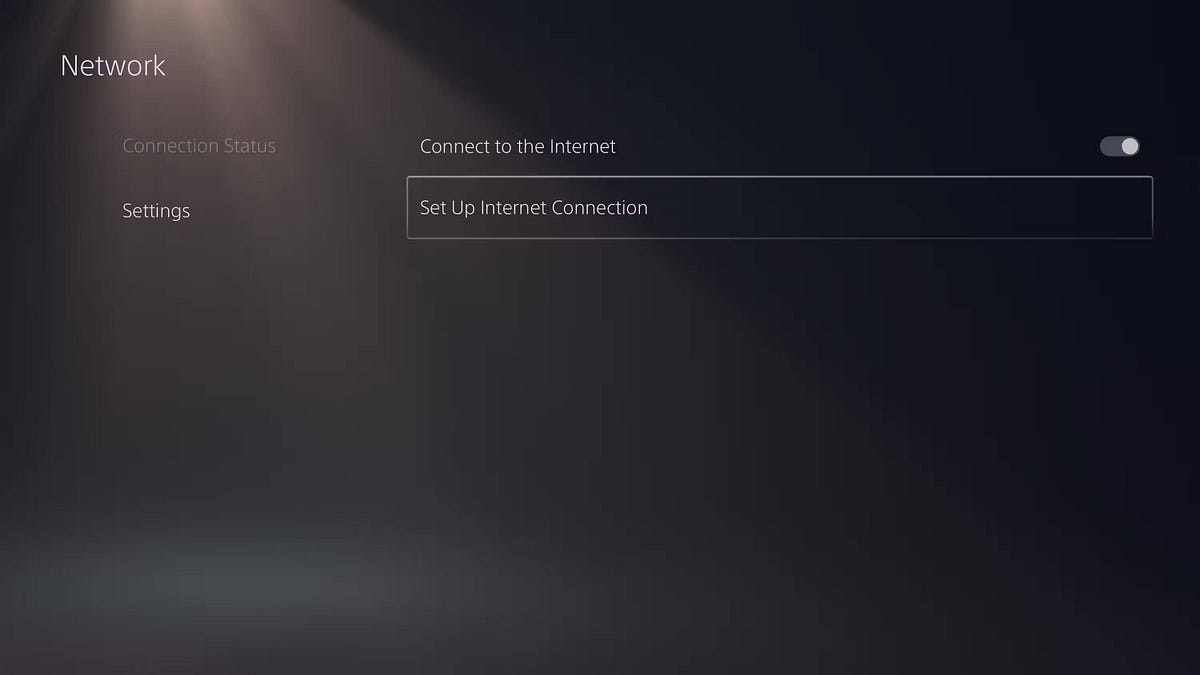
Selecteer in de lijst met gevonden netwerken uw Wi-Fi-verbinding en voer het Wi-Fi-wachtwoord van uw netwerk in. Zorg ervoor dat u het juiste netwerk kiest, vooral als er opties met vergelijkbare namen in de lijst staan.
Zorg ervoor dat u het wachtwoord correct typt. Als u nog steeds geen verbinding kunt maken en iemand anders het netwerk bij u thuis beheert, vraag dan of hij of zij onlangs een nieuw wachtwoord heeft ingesteld.
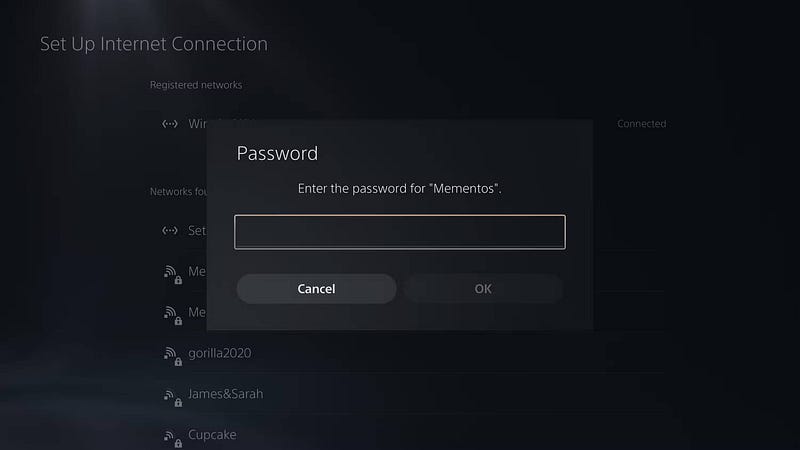
Als u na het verbinden andere parameters van de verbinding wilt wijzigen, drukt u op de knop Opties en selecteert u de gewenste Wi-Fi-verbinding onder de geregistreerde netwerken en kiest u Geavanceerde instellingen. De meeste hiervan hebben niets met elkaar te maken, maar als extra stap voor het oplossen van problemen kunt u proberen Alternatieve DNS-server voor je PS5 onder DNS-instellingen.
4. Voer een PlayStation Network-test uit
De PS5 heeft een ingebouwde test die probeert verbinding te maken met internet en verbinding te maken met het PlayStation Network (PSN), en je vervolgens de resultaten laat weten. Als je nog steeds niet zeker weet waarom je PS5 geen verbinding met internet maakt, moet je hem inschakelen.
Ga naar om een netwerktest uit te voeren Instellingen -> Netwerk -> Verbindingsstatus. bevind zich Internetverbinding testen Hier voor een nieuwe scan.
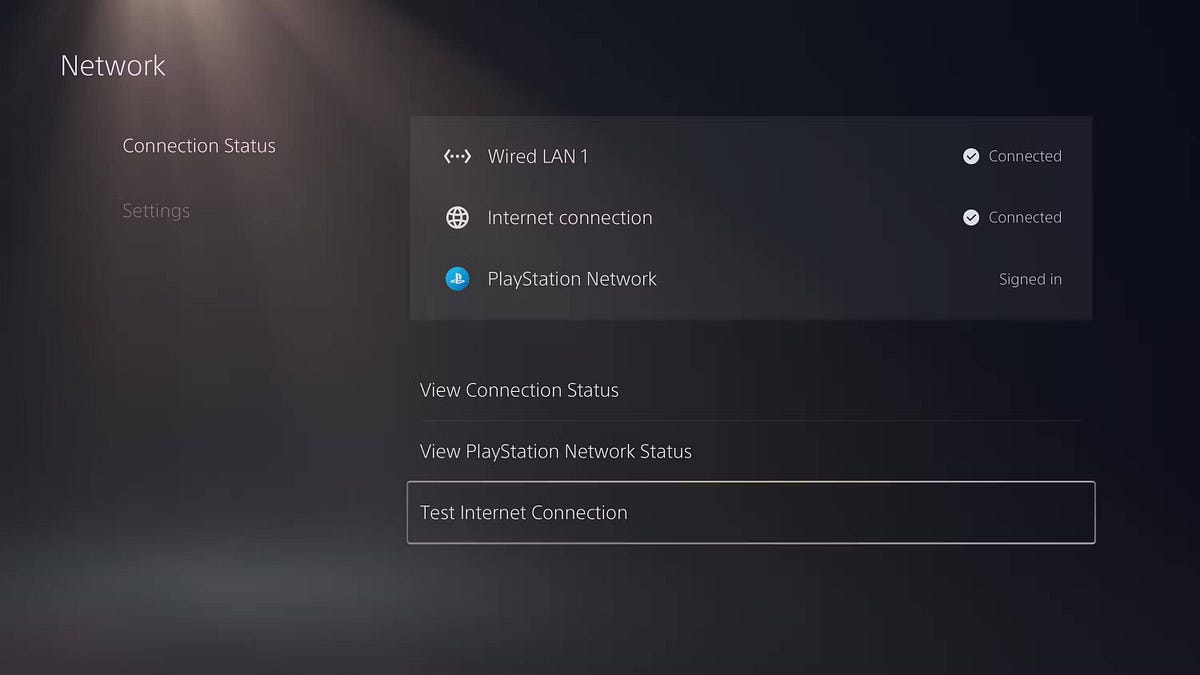
Dit is wat de stappen in deze test betekenen:
- Een IP-adres verkrijgen: Als dit werkt, is je PS5 succesvol verbonden met je router en ontvangt hij een IP-adres.
- internetverbinding: dit werkt als uw game-installatie verbinding kan maken met internet.
- Aanmelden bij PlayStation Network: Deze laatste stap zorgt ervoor dat je verbinding kunt maken met PSN om te genieten van online games en andere diensten.
- Snelheid van de verbinding: Deze gegevens moeten binnen de snelheidslimieten liggen die u van uw ISP krijgt. Als het te laag is, betekent dit dat er een zwak wifi-signaal in uw systeem is of dat er veel andere activiteit op uw netwerk is.
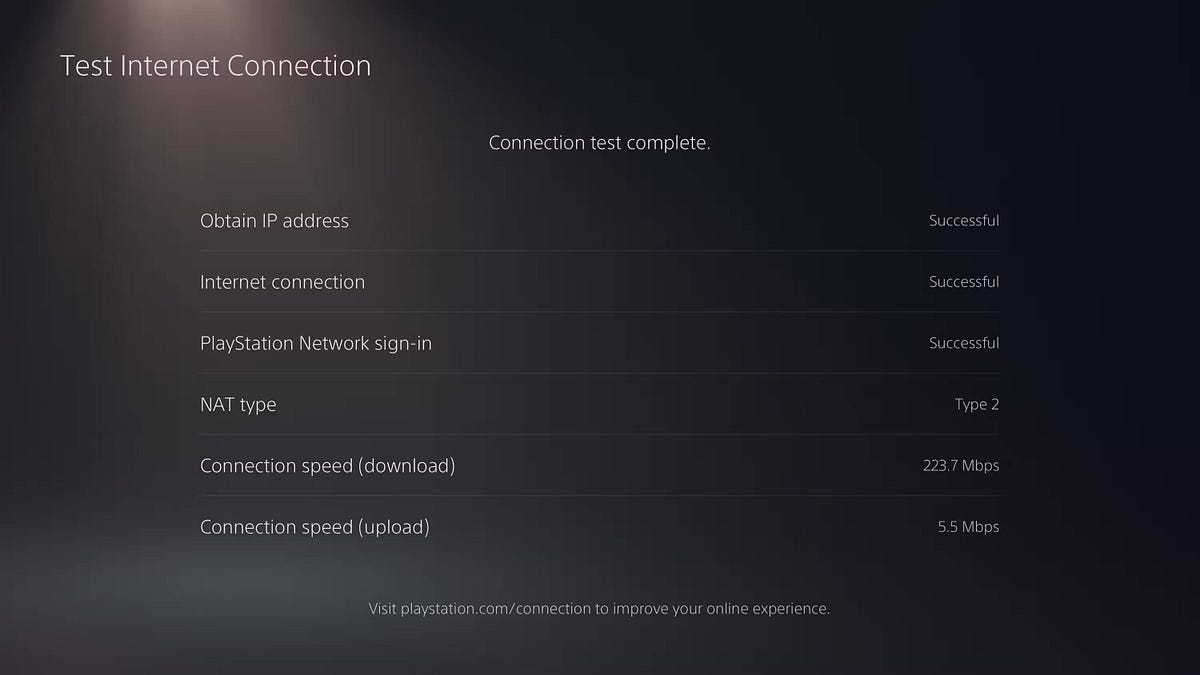
Als je PS5 is verbonden met internet maar geen verbinding maakt met PSN, of als je alleen problemen hebt met een specifieke game, moet je mogelijk poorten op je router doorsturen zodat je console toegang heeft tot PSN-services. Dit kan gebeuren als uw systeem is aangesloten op een bedrijfsnetwerk, zoals op een universiteit. Als u de verbinding op uw universiteit wilt gebruiken, moet u mogelijk contact opnemen met uw netwerkbeheerder.
Raadpleeg de algemene handleiding als een van de andere twee controles mislukt Netwerkproblemen oplossen Die eerder gekoppeld was. Het is ook mogelijk dat uw router een instelling heeft ingeschakeld, b.v MAC-adresfiltering, waardoor je PS5 geen verbinding kan maken. Probeer in te loggen op de interface van uw router en zorg ervoor dat ouderlijk toezicht of soortgelijke beperkingen niet zijn ingeschakeld.
Nadat je de netwerktest hebt uitgevoerd, wil je misschien ook de PS5-verbindingswizard op pagina bekijken PlayStation-reparaties van Sony. Selecteer uw gamingapparaat en het probleem dat u ondervindt op het beginscherm. Vervolgens wordt u door enkele stappen voor probleemoplossing geleid om het probleem op te lossen. De meeste van deze tips zijn dezelfde als de tips die we hier vermelden, maar door de tool van Sony uit te proberen, kun je misschien iets ontdekken dat je over het hoofd hebt gezien.
5. Plaats je PlayStation dichter bij de router
Draadloze technologieën zoals Wi-Fi zijn kwetsbaar voor interferentie en overbruggen slechts een bepaalde afstand voordat hun signaal verslechtert. Ga naar om te controleren hoe sterk de wifi-verbinding van je PS5 met je router is Instellingen -> Netwerk -> Verbindingsstatus -> Verbindingsstatus tonen En zoek een veld Signaalsterkte. Als het minder dan 80% is, moet u stappen ondernemen om die sterkte te verbeteren.
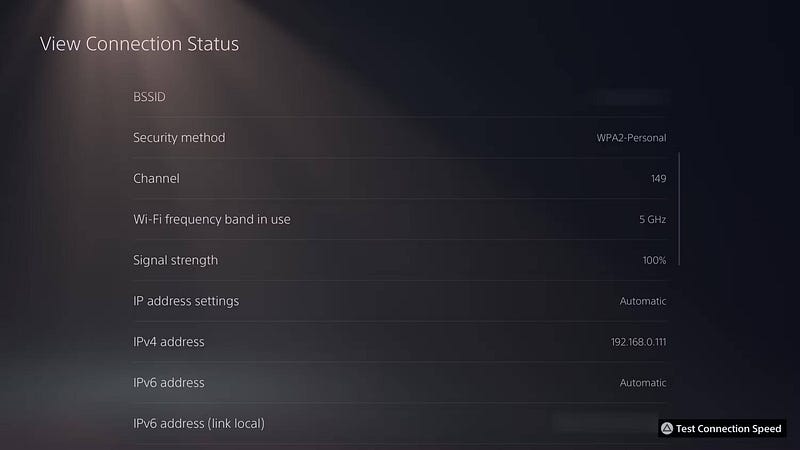
Plaats uw PS5 indien mogelijk fysiek dichter bij uw router. Plaats beide apparaten niet in de buurt van veel voorkomende storingsbronnen, zoals magnetrons of babyfoons. En onthoud dat dikke oppervlakken zoals beton draadloze signalen enorm hinderen.
Raadpleeg onze handleiding voor meer gedetailleerde hulp Om de snelheid van de router te verbeteren.
6. Stop andere netwerkactiviteiten en bekijk uw internetabonnement
Je thuisnetwerk heeft veel bandbreedte, dus als er veel andere zware activiteiten plaatsvinden, zullen de netwerkprestaties van je PS5 eronder lijden. Stop alle andere apparaten in uw huis die grote bestanden downloaden of uploaden, 4K-video streamen, torrents maken en dergelijke. Dit zou de bandbreedte moeten vrijmaken zodat je PS5 optimaal kan presteren.
Als er verder niets gebeurt op je netwerk en je PS5 nog steeds slechte netwerkprestaties ervaart, is je internetabonnement mogelijk onvoldoende om aan je behoeften te voldoen. Probeer een test Internetsnelheid thuis U moet uitzoeken of u moet upgraden naar een sneller plan dat alles ondersteunt wat u in één keer wilt doen.
Houd er rekening mee dat zelfs met een sterk internetabonnement slechte netwerkapparatuur een knelpunt zal zijn. Mogelijk moet u overwegen een nieuwe router en/of modem aan te schaffen. Als het jaren geleden is dat u een upgrade naar een systeem hebt uitgevoerd dat moderne standaarden ondersteunt, zult u verbaasd zijn hoeveel dit kan helpen in termen van snelheid en betrouwbaarheid.
7. Controleer uw PSN en ISP op storingen
Op dit punt heb je de meeste kleine problemen uitgesloten en de verbinding van je PS5 met je netwerk geoptimaliseerd. Je moet nu controleren of het probleem ergens anders ligt. Hoewel dit zelden voorkomt, is het PSN mogelijk niet beschikbaar.
Ga naar pagina PSN-servicestatus Op elk apparaat een kijkje nemen. Als er een fout is opgetreden, ziet u hier een bericht hierover.
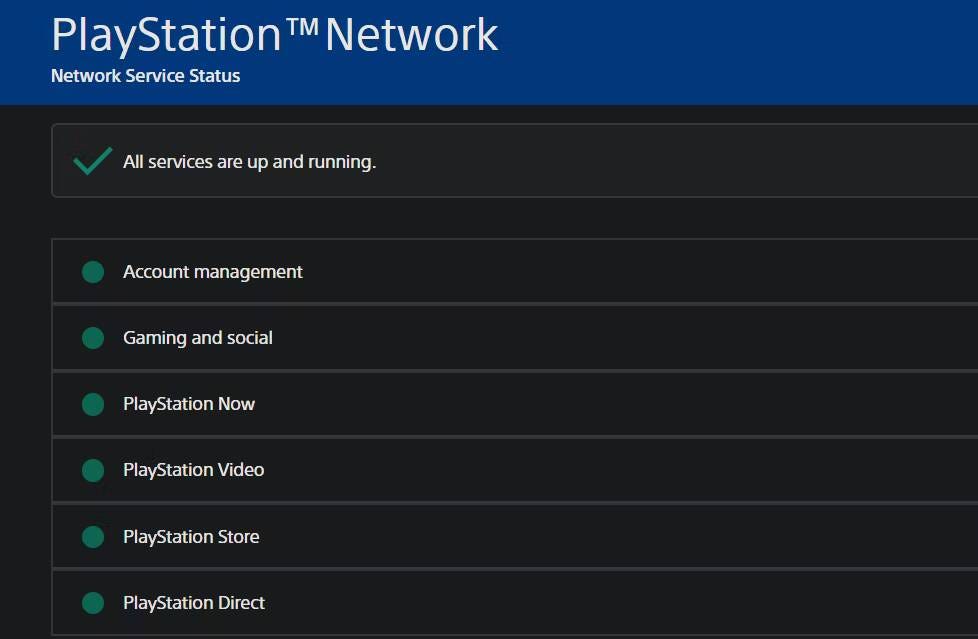
Controleer ook uw internetprovider op storingen. Als u nog steeds geen normale verbinding met internet kunt maken, gebruikt u mobiele data op uw telefoon. Vervolgens kunt u zich bij uw internetprovider aanmelden bij uw account en hun statuspagina controleren op problemen in uw regio, of een website proberen zoals Downdetector Om recente meldingen van problemen te controleren. U kunt uw internetprovider bellen en hen over het probleem vertellen, maar u zult waarschijnlijk met een geautomatiseerde assistent moeten praten.
Als er problemen van derden optreden, kunt u niet veel anders doen dan wachten tot Sony of uw internetprovider het probleem heeft opgelost.
8. Maak verbinding met een Ethernet-kabel
We hebben ons hier geconcentreerd op oplossingen voor wifi-problemen op PS5, maar het is de moeite waard om op te merken dat je je problemen met draadloze verbindingen kunt oplossen door in plaats daarvan een Ethernet-kabel te gebruiken. Met een bekabelde verbinding met je PS5 profiteer je van hogere snelheden en een betrouwbaardere verbinding.
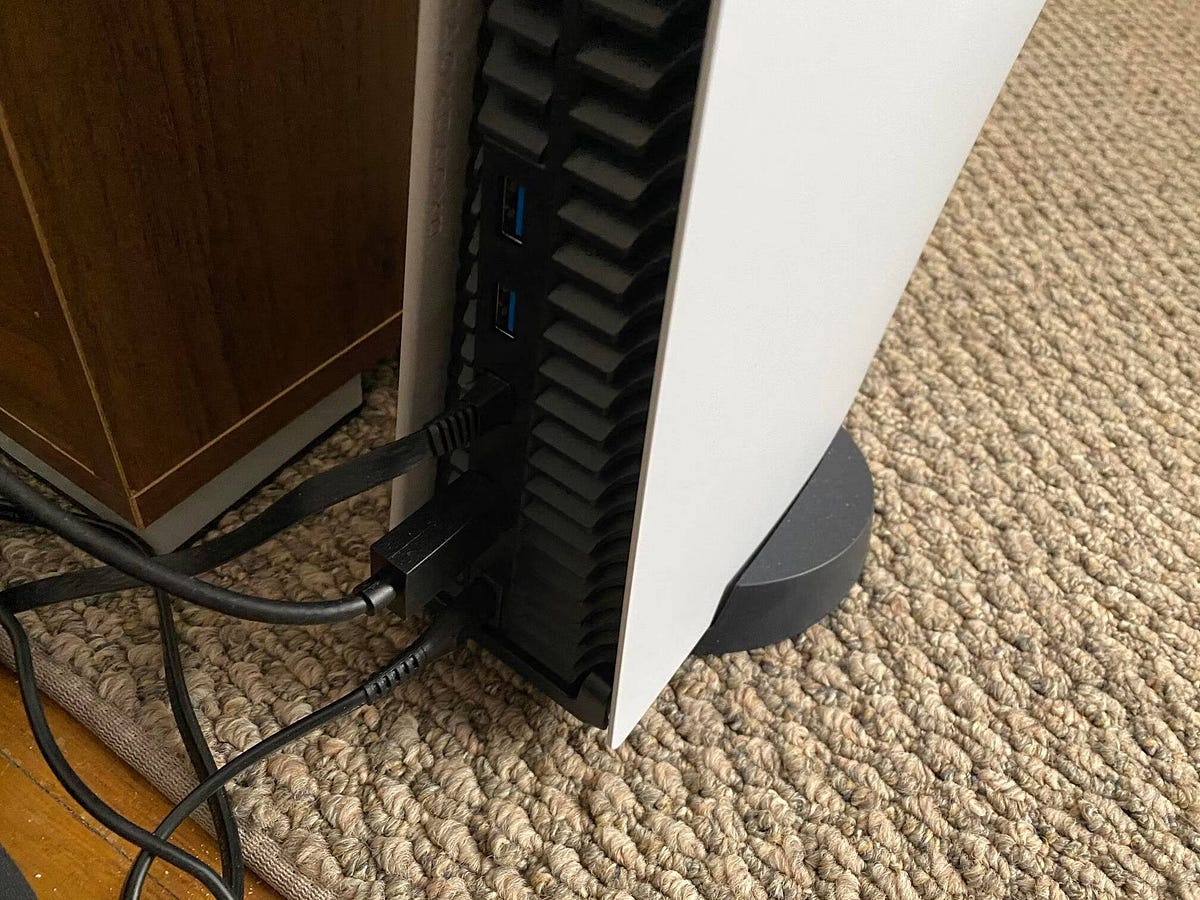
Of je je PS5 via een Ethernet-kabel op je router kunt aansluiten, hangt af van je thuisconfiguratie. In sommige gevallen kunt u mogelijk een lange kabel aanschaffen en deze langs de randen van de kamers in uw huis installeren. Als dat niet mogelijk is, overweeg dan om stroomlijnschakelaars op te zetten, die een nep-Ethernet-netwerk over de stroomleidingen van uw huis laten lopen.
Wi-Fi is handig, maar dat is het enige echte voordeel ten opzichte van bekabelde verbindingen. Door je PS5, indien mogelijk, bedraad op je netwerk aan te sluiten, worden veel van de instabiliteitsproblemen die Wi-Fi kan ervaren, vermeden.
Met deze tips kun je PS5-problemen oplossen als je wifi niet werkt. Het helpt u opnieuw verbinding te maken als uw gaming-installatie geen verbinding met internet kan maken, of om eventuele betrouwbaarheidsproblemen op te lossen.
Als je echt vastzit, kun je overwegen om je PS5 opnieuw in te stellen (Instellingen -> Systeem -> Systeemsoftware -> Resetopties -> Gamingapparaat resetten) om eventuele diepgewortelde problemen te elimineren. Als dat niet werkt, wordt het tijd om contact op te nemen met Sony over hardwarereparatie of -vervanging. Je kunt nu bekijken Hoe u de internetsnelheid op uw PS5 kunt verbeteren.







